Методична розробка лабораторного заняття "Створення презентацій засобами PowerPoint"
Міністерство освіти і науки України
ВІННИЦЬКИЙ КОЛЕДЖ НУХТ
Методична розробка
відкритого заняття з дисципліни
«Інформаційні технології»
на тему:
“Створення презентацій засобами Power Point”
Викладач спецдисциплін:
Шаргородська Н.Б.
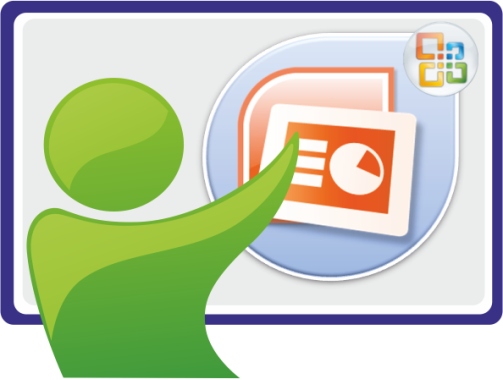
Вінниця, 2018
Група: 2РА
Дата проведення заняття: 17 .12.2018
Вид заняття: лабораторна робота
Тема: Створення презентацій засобами Power Point
Методична спрямованість: створення «ситуації успіху» на занятті для формування ІКТ
Мета заняття:
навчальна:
- сформувати компетентності ІКТ-грамотності (використання можливостей MS Power Point);
- сформувати компетентності життевих та кар'єрних навичок (розробляти презентації з різними елементами, перетворювати презентацію на відео та слайд шоу);
- сформувати компетентності критичного мислення і вміння вирішувати проблеми
виховна:
- виховувати любов до майбутньої професійної діяльності;
- виробляти вміння мислити, узагальнювати, добиватись усвідомлення мети поставленого завдання і завдання в цілому;
- виховувати інформаційно компетентну людину, активного представника інформаційного суспільства;
розвиваюча: розвивати логічне, асоціативне, творче мислення, розвивати комунікативні, креативні здібності студентів, навички самоаналізу та самооцінки
Застосовані методи навчання:
методи організації навчально-пізнавальної діяльності: пояснювально-ілюстративний, метод опори на життєвий досвід студентів, метод «заміна ролями», метод «холодний душ».
методи контролю та самоконтролю: вправа «Знайди слово», інтерактивна вправа «Навмисна помилка», «Порада друга», співставлення із таблицею типових помилок
Міждисциплінарні інтеграції:
Забезпечуючі: Англійська мова, Вступ до спеціальності, Інформатика
Забезпечувані: Основи схемотехніки, Цифрові системи комутації та їх технічне обслуговування, Економіка та організація виробництва, курсове проектування, дипломна робота
Студенти повинні знати: етапи створення презентацій, методи та засоби створення презентацій, поняття гіперпосилання та кнопка дій, алгоритми перетворення презентації на слайд шоу та відео, типові помилки оформлення презентацій.
Студенти повинні вміти: створювати слайди презентації, використовувати анімаційні ефекти на слайдах, створювати гіперпосилання та кнопки дій у презентації, визначати типові помилки оформлення презентацій.
Студенти повинні мати навички: розробки слайдової презентації з різними елементами, перетворення презентації на слайд шоу, та відео, дотримання основних правил створення презентації.
Методичне та матеріальне забезпечення заняття
Наочні посібники: презентація «Поради створення презентації від Стіва Джобса», презентація «Створення відео та слайд шоу на основі презентацій»
Роздатковий матеріал: інструкційна карта, Перелік типових помилок, при створенні слайдів презентації
Навчальні місця: аудиторія 228
Технічні засоби навчання: персональний комп’ютер, мультимедійний проектор
Ключові слова: Презентація, слайд, гіперпосилання, кнопка дій, анімаційні ефекти, слайд шоу, відео, типові помилки дизайну презентації.
Хід заняття
- Доведення теми і постановка мети заняття (2-3 хв.)
Тема: Створення презентацій засобами Power Point
Мета:
- вдосконалити навички використовувати гіперпосилання, кнопки дій у презентаціях;
- сформувати навички перетворення презентації на відео та слайд шоу
- навчитись визначати основні помилки при оформленні слайдів презентації.
- Вступний інструктаж
3.1. Актуалізація опорних знань студентів (6хв.)
(Застосовувані методи: інтерактивна вправа «Знайди слово»)
Знайдіть термін в таблиці літер використовуючи підказки.
Рухатися можна лише по горизонталі та вертикалі!
|
|
Підказки:
- Зображення, призначене для розгляду на екрані; може містити текстові, графічні, звукові та відеооб'єкти.
- Офіційне представлення особи, підприємства, фірми, продукції, товару тощо.
- Процес показу комп'ютерної презентації.
- Елемент, що дозволяє змінювати порядок переходу з одного слайду на інший, відкривати веб-сторінки або інші файли за допомогою відповідних програм.
- Спеціальний відео- або аудіоефект, доданий до основного тексту або до певного об'єкта.
Кожне слово – 1 бал.
Відповіді
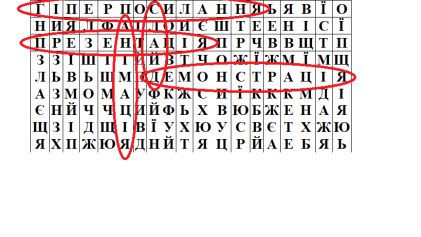
3.2. Мотивація навчальної діяльності (3-5 хв.)
(Застосовувані методи: пояснювально-ілюстративний, метод опори на життєвий досвід студентів)
«Недостатньо лише мати знання, потрібно знати їм застосування»
Йоганн Вольфганг Гете
Під час виступу із доповіддю або повідомленням на занятті,а також, в майбутньому,захищаючи курсовий проект, дипломну роботу ми підсилюємо свої слова презентацією.
Для того, щоб створити інформативну та цікаву електронну презентацію необхідні не тільки спеціальні знання з програмних продуктів, в яких створюється презентація, а й базові знання правил створення ефективних презентацій.
Коли ви вмієте якісно представити інформацію, це допомагає не лише представити якісь події, товар чи послугу, але й краще донести свої ідеї.
Всі знають Стіва Джобса - засновника компанії Apple, підприємця, винахідника, дизайнера і, крім іншого, - великого оратора! Стів Джобс - видатний комунікатор на світовій арені інноваційного маркетингу. Презентації та виступи Джобса приводили мільйони людей в захват, завдяки вдалій подачі матеріалу - простій, доступній, інформативно насиченій і чітко структурованій - для легкості сприйняття! Заради таких презентацій люди долали тисячі кілометрів.
Демонстрація презентації «Лайфхаки створення презентації від Стіва Джобса»
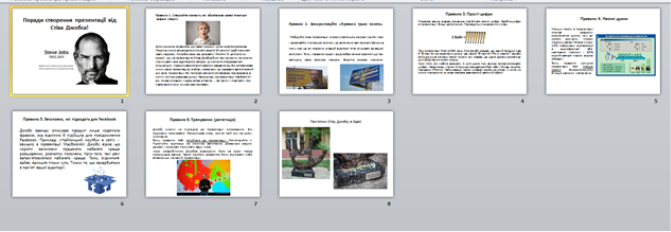
Тепер ви знаєте, як зробити «живу» презентацію! Застосовуйте ці правила і створюйте нові успішні презентації. І, хто знає, можливо, великий комунікатор - Стів Джобс - залишиться далеко позаду вас!
- Самостійна робота студентів. Виконання студентами завдань лабораторної роботи (45-50хв.)
(Застосовувані методи: «заміна ролями», «холодний душ»)
Студенти виконують тренувальні вправи у формі наведеній в інструкційній картці.
(Додаток 1. Інструкція для проведення лабораторного заняття)
- Заключний інструктаж (9-11 хв.)
(Застосовувані методи: інтерактивна вправа «Навмисна помилка»)
Студентам пропонуються слайди презентації, які містять помилки в дизайні: потрібно їх визначити, та записати в табличку.
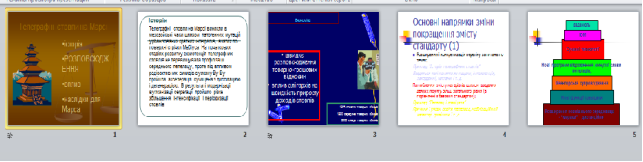
|
№ |
Слайд 1 |
Слайд 2 |
Слайд 3 |
Слайд 4 |
Слайд 5 |
|
1 |
|
|
|
|
|
|
2 |
|
|
|
|
|
|
3 |
|
|
|
|
|
|
4 |
|
|
|
|
|
|
5 |
|
|
|
|
|
- Підсумкова частина заняття (2 хв.)
Аналіз одержаних оцінок, поради, зауваження щодо виконання студентами завдань лабораторної роботи.
- Повідомлення домашнього завдання (2-3 хв.)
- Додатково опрацювати навчальний матеріал використовуючи підручники: Л.1. (ст. 464-507), Л.3. (159-162).
- Оформити звіт відповідно методичних вказівок;
-
Дати письмові відповіді на запитання:
- Які анімаційні ефекти застосовуються до слайдів у презентації?
- Як вставити гіперпосилання у слайд?
- Яке призначення та алгоритм створення кнопки дій?
- Які способи перетворення презентації на відео?
- З якою метою здійснюють запис відео у PowerPoint?
- Які елементи презентації не ввійдуть до відео?
7.Перерахуйте типові помилки, при створенні слайдів презентації.
- Прибирання робочих місць, здача інструкцій.
Додаток 1
Інструкція
для проведення лабораторного заняття
з дисципліни «Інформаційні технології»
Тема: Створення презентації в середовищі PowerPoint.
Мета: - навчитись створювати слайди презентації з різними елементами;
- навчитись створювати відео та слайд шоу на основі презентації.
Робоче місце:
Кабінет інформатики та інформаційно-комунікаційних технологій
Тривалість заняття:
80 хвилин
Матеріально-технічне оснащення робочого місця:
1.Персональний комп’ютер
2. Microsoft PowerPoint 2016.
3. Інструкційна картка
Правила охорони праці:
Суворо ЗАБОРОНЯЄТЬСЯ
- торкатися до екрана і тильного боку дисплея, проводів живлення і пристроїв заземлення;
- порушувати порядок ввімкнення і вимкнення апаратурних блоків, намагатись самостійно усунути виявлену несправність в роботі апаратури;
- класти на апаратуру сторонні предмети;
- працювати на комп’ютері у вологому одязі і з вологими руками.
Теоретичні відомості
Гіперпосилання – це слово, фраза або об’єкт, клацання на якому виводить на екран пов'язаний документ. Завдяки використанню гіперпосилань можна забезпечити перехід зі слайда презентації не лише на інший слайд цієї самої презентації, а й на інші файли та веб-сторінки.
Гіперпосилання стає активним лише після запуску презентації, але не під час її створення. Коли ви наводите на нього вказівник миші, той набуває вигляду долоні з витягнутим уперед вказівним пальцем, демонструючи у такий спосіб, що об'єкт є гіперпосиланням, тобто на ньому можна клацнути для переходу до іншого документа чи слайда.
Кнопка дій (Управляюча кнопка) є готовою кнопкою, яку можна вставляти в презентацію й призначати для неї одну з передбачених програмою дій. Кнопки дій дозволяють здійснювати керування презентацією, приєднувати файли та виконувати інші дії.
Перетворення презентації на відео. Коли ви записуєте презентацію у формі відео, у ній зберігаються всі її елементи (дикторський текст, анімація, переміщення вказівника, хронометраж тощо). По суті, презентація стає відеороликом, який можна переглядати в PowerPoint.
Завдання
- Створіть презентацію на одну з тем «Моя майбутня професія», «Визначні події мого життя», «Яким(ою) я бачу себе через 5 років»
- Презентація повинна складатись із 6 слайдів:
1слайд – назва презентації, створіть відповідний фон;
2 слайд – план презентації по пунктах, встановіть текстові гіперпосилання на відповідні слайди.
3 слайд – текст та зображення, створіть гіперпосилання із зображень на текстові файли, що містять додаткову інформацію про об’єкт.
4 слайд – текст та зображення, оформіть відповідним фоном, використайте анімаційні ефекти;
5 слайд – слайд Про автора(ів) — контактна інформація, гіперпосилання на сайт коледжу.
6 слайд – слайд Список джерел інформації, кожен пункт – гіперпосилання на веб-сайт, або інший документ.
- Додайте до кожного слайда кнопку Завершити показ, та кнопки: Далі, Назад.
- Доповніть презентацію логотипом коледжу.
- Додайте до створеної презентації анімаційні ефекти
- Підберіть та встановіть швидкість анімаційних ефектів
- Використати ефекти переходу слайдів
- Збережіть презентацію у власній папці з назвою: Залік Прізвище.ррt.
- На основі створеної презентації створіть слайд шоу та відео.
Зміст і послідовність виконання завдань
1. Запустіть програму PowerPoint (Пуск→Програми→ Microsoft PowerPoint 2016).
Після того, як PowerPoint запущений можна відразу приступати до створення презентації. Краще всього почати з дизайну, для цього перейдіть на вкладку «Дизайн». На цій вкладці ви побачите великий список готових дизайнів презентації. Виберіть один з доступних варіантів.
Для створення гіперпосилання необхідно виконати дії:
Вставка гіперпосилання на інший слайд цієї ж презентації:
- на слайді оберіть текст або зображення, до якого ви плануєте додати посилання;
- у меню Вставка виберіть команду Гіперпосилання (або клацніть правою кнопкою миші на об’єкті і у контекстному меню оберіть пункт Гіперпосилання);
- у діалоговому вікні Додавання гіперпосилання виберіть Зв’язати з:
- файлом, веб-сторінкою;
- місцем у документі;
- виберіть зі списку потрібний слайд або файл;
- натисніть ОК.
Для створення кнопок дій необхідно виконати команди:
Показ слайдів → Кнопки дій → вибрати потрібну кнопку і клацнути лівою кнопкою миші у потрібному місці на слайді → з'явиться кнопка і відкриється вікно Настройка дії → у полі-списку Перейти за гіперпосиланням вибрати потрібну дію → ОК.
Більшість кнопок мають визначену дію і достатньо у вікні Настройка дії одразу натиснути ОК.
![]() - «налаштовувана» дію потрібно настроювати самостійно
- «налаштовувана» дію потрібно настроювати самостійно
![]() - «додому» перехід здійснюється на перший слайд презентації
- «додому» перехід здійснюється на перший слайд презентації
![]() - «довідка» дію потрібно настроювати самостійно
- «довідка» дію потрібно настроювати самостійно
![]() -«інформація» дію потрібно настроювати самостійно
-«інформація» дію потрібно настроювати самостійно
![]() - «назад» - перехід на попередній слайд
- «назад» - перехід на попередній слайд
![]() - «далі» - перехід на наступний слайд
- «далі» - перехід на наступний слайд
![]() - «на початок» - перехід на перший слайд
- «на початок» - перехід на перший слайд
![]() - «у кінець» - перехід на останній слайд
- «у кінець» - перехід на останній слайд
![]() - «повернення» - перехід на останній показаний слайд
- «повернення» - перехід на останній показаний слайд
![]() - «документ» - дозволяє запустити зовнішній файл
- «документ» - дозволяє запустити зовнішній файл
![]() - «звук» - запускає звук
- «звук» - запускає звук
![]() - «фільм» - запускає фільм із зовнішнього файлу
- «фільм» - запускає фільм із зовнішнього файлу
Для того, щоб задати схему анімації, необхідно виконати команди:
1. Вибрати слайд.
2. Вибрати команду Ефекти анімації меню Показ слайдів.
3. У вікні області завдань Конструктор слайдів, що відкрилося, вибрати команду Ефекти анімації.
4. У вікні, що відкрилося, вибрати потрібний варіант у списку Застосувати до виділених слайдів.
Звертаємо вашу увагу: при підведенні вказівника до елемента списку схем анімації з'являється контекстна підказка, яка описує результат дії ефекту.
Вибрана схема буде застосована до поточного слайда. Для того, щоб застосувати схему анімації до всіх слайдів, необхідно вибрати кнопку Застосувати до всіх слайдів.
Відтворення звуку та фільму
Щоб задати значення параметрів відтворення звуку, наприклад: початок та зупинка відтворення, безперервне відтворення, гучність, слід:
1. Вибрати звук у списку області завдань Настройка анімації.
2. Відкрити меню за допомогою кнопки, що розташована праворуч від вибраного звуку.
3. У меню, що відкрилося, вибрати команду Параметри ефектів.
4. У вікні Звук: відтворення, що відкрилося, задати значення параметрів.
Вкладка Ефект Параметр
Початок відтворення. За замовчуванням відтворення звуку розпочинається з початку файлу.
Для зміни значення слід вибрати одне зі значень:
• 3 останньої позиції;
• За часом
та в полі лічильника встановити значення початку відтворення.
Зупинка виконання звукових файлів за замовчуванням відбувається при клацанні кнопки миші.
Для зміни значення слід вибрати одне з наступних значень:
• Після поточного слайда;
• Після та в полі лічильника встановити кількість слайдів
Вибрати кнопку ОК.
Перегляд презентації
Показ презентації можна запустити, виконавши команди Показ слайдів → Почати показ або натиснувши клавішу F5.
Зміна слайдів відбувається під час натискування клавіші Пропуск та клавіш керування курсором або в результаті клацання лівою конкою миші.
Для керування показом слайдів можна використовувати гіперпосилання, кнопки дій та елементи керування, що розміщенні в лівому нижньому куті екрана Назад, Ручка, Контекстне меню, Вперед.
Збереження відеофайлу в PowerPoint
Створивши слайди та записавши хронометраж, дикторський текст і рухи лазерного вказівника, ви можете зробити з них відеофайл.
- У меню Файл виберіть Зберегти, щоб зберегти всі останні зміни у форматі презентації PowerPoint (PPTX).
- Виберіть Файл > Зберегти та відправити > Створення відео> Вибрати необхідні параметри, або Файл > Зберегти як > Тип файлу > Windows Media Video або Відео MPEG-4
Процес створення відео можна відстежувати в рядку стану в нижній частині екрана. Він може тривати до кількох годин, залежно від своєї довжини та вмісту презентації.
Порада. Створення довгих відеофайлів можна запланувати на нічний час, щоб до ранку вони були вже готові.
Щоб відтворити щойно створене відео, перейдіть до призначеної папки та двічі клацніть файл.
Перетворення презентації на слайд шоу
- Зберегти готову презентацію у файлі демонстрації слайд шоу: Файл > Зберегти як > Тип файлу>PowerPoint (.PPSX).
Коли ви відкриваєте цей файл, презентація відображається на весь екран у режимі показу слайдів. Її можна негайного переглянути.
Творче завдання
На основі пророблених тренувальних вправ створити презентацію із дикторським супроводом, та зберегти її як відео.
Методичні вказівки з виконання та оформлення лабораторної роботи
Звіт повинен включати тему, мету лабораторного заняття, перелік матеріально-технічного оснащення робочого місця, зміст і послідовність виконання завдань, відповіді на запитання.
Після виконання лабораторної роботи студент повинен:
|
ЗНАТИ: |
ВМІТИ: |
|
1. Способи оформлення слайду |
1. Оформляти фон слайдів |
|
2. Способи перетворення презентації на відео та слайд шоу |
2. Записувати відео та слайд шоу на основі презентації |
|
3. Алгоритм створення гіперпосилань та кнопок дій |
3. Створювати гіперпосилання та кнопки дій на слайдах презентації |
Домашнє завдання:
Оформити звіт відповідно методичних вказівок;
Дати письмові відповіді на запитання:
- Які анімаційні ефекти застосовуються до слайдів у презентації?
- Як вставити гіперпосилання у слайд?
- Яке призначення та алгоритм створення кнопки дій?
- Які способи перетворення презентації на відео?
- З якою метою здійснюють запис відео у PowerPoint?
- Які елементи презентації не ввійдуть до відео?


про публікацію авторської розробки
Додати розробку
